- Konverter AVCHD til MP4
- Konverter MP4 til WAV
- Konverter MP4 til WebM
- Konverter MPG til MP4
- Konverter SWF til MP4
- Konverter MP4 til OGG
- Konverter VOB til MP4
- Konverter M3U8 til MP4
- Konverter MP4 til MPEG
- Legge inn undertekster i MP4
- MP4 splittere
- Fjern lyd fra MP4
- Konverter 3GP-videoer til MP4
- Rediger MP4-filer
- Konverter AVI til MP4
- Konverter MOD til MP4
- Konverter MP4 til MKV
- Konverter WMA til MP4
- Konverter MP4 til WMV
Hvordan redigere MP4 på Mac på 3 bemerkelsesverdige måter
 Postet av Lisa Ou / 11. feb 2022 16:00
Postet av Lisa Ou / 11. feb 2022 16:00Å redigere MP4 på Mac er en nødvendig oppgave når du får i oppdrag å produsere en videoutgang. Det er tilfeller når du blir bedt om å ha en videopresentasjon på jobben, eller kanskje du har et videoprosjekt på skolen. Ellers må du kanskje redigere en video for sosiale medier eller personlige formål. Ikke desto mindre sikrer dette innlegget at du utvilsomt kan redigere videoer i MP4-format på Mac.

Det er forskjellige programmer på Mac som støtter redigering av MP4-videoer. Og du kan bruke nesten alle løsninger raskt. Uansett hvilke redigeringsferdigheter eller preferanser du har, vil dette innlegget imøtekomme deg. Nedenfor er nøye utvalgte redigeringsverktøy for Mac du ønsker.

Guide List
Del 1. Hvordan redigere MP4-video på Mac med FoneLab Video Converter Ultimate
MP4-redigering på Mac er ikke komplisert, først og fremst gjennom FoneLab Video Converter Ultimate. Dette verktøyet lar deg effektivt redigere og forbedre videoer i alle formater, for eksempel MP4. Bortsett fra konvertering, lar redigeringsfunksjonene til FoneLab Video Converter Ultimate deg rotere, beskjære, vende, zoome og endre sideforholdet til videoene dine. Videre kan du legge til effekter, filtre, vannmerker og undertekster til prosjektet ditt. I tillegg til det kan du også endre lydinnstillingene for prosjektet ditt.
Video Converter Ultimate er den beste video- og lydkonverteringsprogramvaren som kan konvertere MPG / MPEG til MP4 med rask hastighet og høy lyd / lydkvalitet.
- Konverter video / lyd som MPG, MP4, MOV, AVI, FLV, MP3, etc.
- Støtt 1080p / 720p HD og 4K UHD videokonvertering.
- Kraftige redigeringsfunksjoner som Trim, Crop, Rotate, Effects, Enhance, 3D og mer.
Trinn for å redigere MP4-filer på Mac med FoneLab Video Converter Ultimate:
Trinn 1Først laster du ned og installer FoneLab Video Converter Ultimate på din Mac.

Trinn 2Kjør programmet snart, og legg deretter til MP4-videoen du vil redigere på den. Du kan enten klikke på Legg til knappen eller dra og slipp videoen på den.
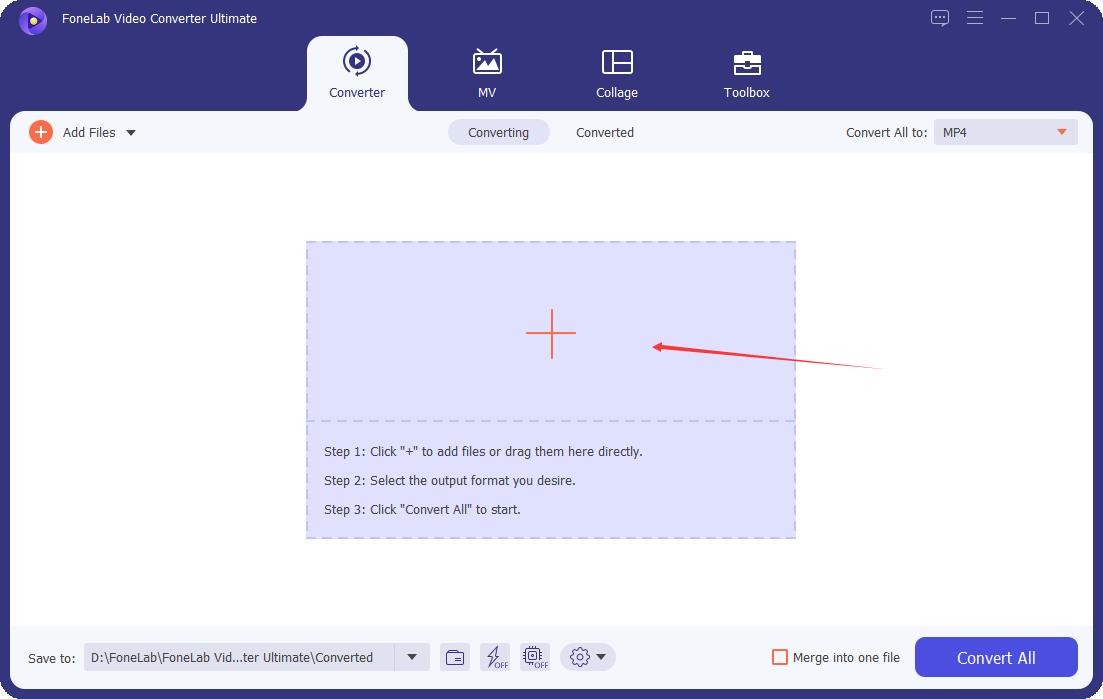
Trinn 3Deretter klikker du på Rediger ikonet for å åpne redigeringspanelet.
Derfra kan du velge Roter og beskjær, Effekt og filter, vannmerke, lydog Undertittel fra den øverste delen av panelet. Rediger etter behov, og klikk deretter OK.
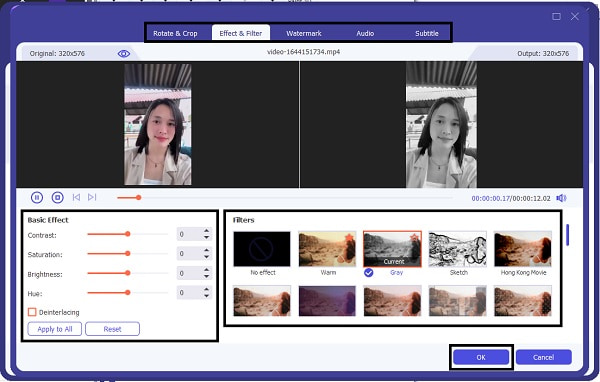
Trinn 4I mellomtiden kan du også trimme eller kutte videoen. Du kan gjøre dette ved å klikke på Saks ikonet ved siden av redigeringsikonet.
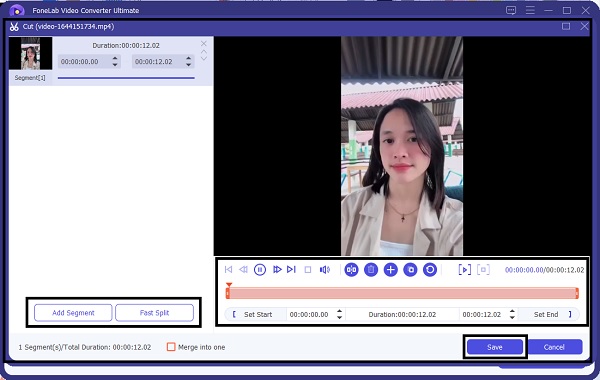
Trinn 5Før du lagrer din redigerte MP4-video, har du også muligheten til å konvertere den. For å gjøre det, klikk på Profil menyen og velg videoformatet du vil at utdataformatet skal ha.

Trinn 6Til slutt, klikk Konverter alle for å lagre det redigerte resultatet til slutt.
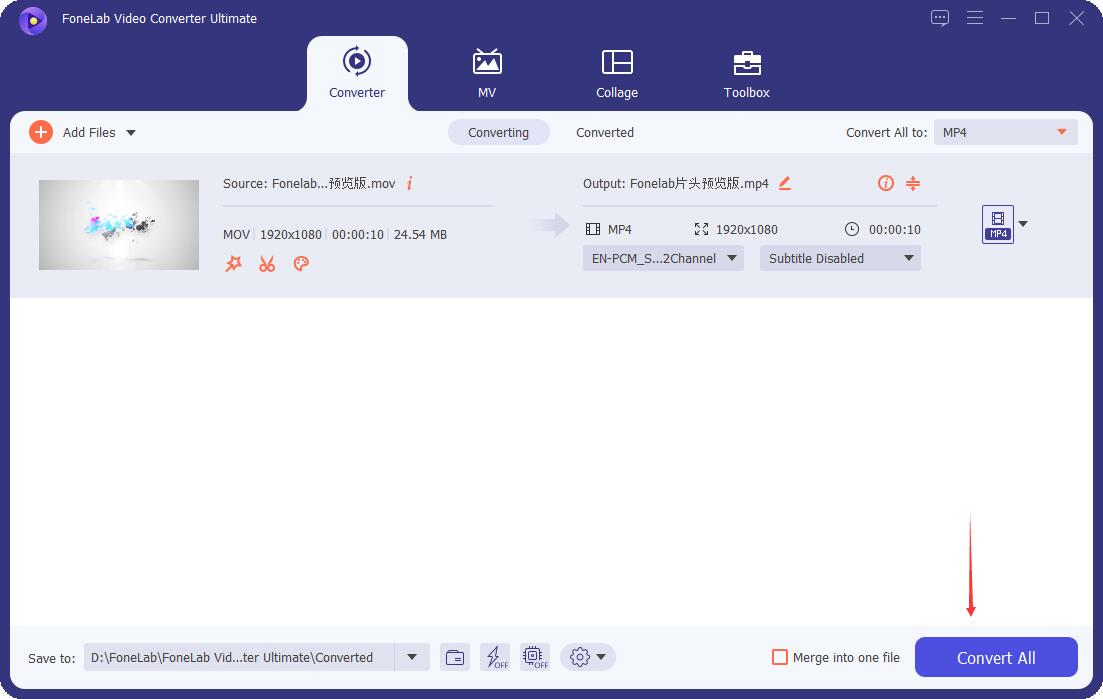
Som du kan se, er FoneLab Video Converter Ultimate et verktøy for både Windows og Mac, dermed kan du redigere MP4 på Windows også.
Alternativt kan du også bruke Macs standard mediespiller for å redigere MP4-videoene dine.
Video Converter Ultimate er den beste video- og lydkonverteringsprogramvaren som kan konvertere MPG / MPEG til MP4 med rask hastighet og høy lyd / lydkvalitet.
- Konverter video / lyd som MPG, MP4, MOV, AVI, FLV, MP3, etc.
- Støtt 1080p / 720p HD og 4K UHD videokonvertering.
- Kraftige redigeringsfunksjoner som Trim, Crop, Rotate, Effects, Enhance, 3D og mer.
Del 2. Hvordan redigere MP4-video på Mac med QuickTime
Apple utviklet og designet QuickTime for å være en mediespiller som støtter avspilling og administrasjon av ulike video-, bilder og musikkfilformater. I tillegg til det har den enkle redigeringsfunksjoner, inkludert redigering av MP4-videoer. Merk: QuickTime er tilgjengelig for alle de nyeste versjonene av macOS.
Trinn for å redigere MP4-filer på Mac med QuickTime:
Trinn 1Start med å åpne Rask tid på din Mac. For det andre, klikk filet, deretter Åpne fil for å åpne MP4-videoen du vil redigere.
Trinn 2Deretter klikker du på Rediger for å aktivere redigeringsmodus. Derfra kan du redigere videoen din etter behov fra de tilgjengelige verktøyene.
Trinn 3Nå, klikk Spar or Eksport for å lagre din redigerte MP4-video.
Du kan imidlertid også bruke et annet redigeringsverktøy på Mac hvis du ikke synes QuickTime er tilfredsstillende nok.
Del 3. Hvordan redigere MP4-video på Mac med iMovie
Et annet redigeringsverktøy på Mac er iMovie. Det er et videoredigeringsverktøy som lar deg fikse problematiske videoklipp, legge til overganger, effekter og noen flere redigeringsfunksjoner. Med dette programmet kan du gjøre mye, raskt lage og tilpasse videoene dine.
Trinn for å redigere MP4-filer på Mac med iMovie:
Trinn 1For å begynne, åpne iMovie på Mac-en og importer videoen til den. For å gjøre det, klikk filet, velg Importer, og klikk deretter Filmer. Etter det, naviger til MP4-videoen du vil redigere.
Trinn 2Når du har valgt MP4-videoen, klikker du Lag ny hendelse. Fjern deretter merket Optimaliser video, plukke ut Stor fra rullegardinmenyen, og klikk Import.
Trinn 3Deretter drar og slipper du den importerte MP4-videoen på Prosjektbibliotek. På det tidspunktet Klipp, videoog lyd faner vises. Klikk på en av de tre og rediger etter behov.
Trinn 4Når du er ferdig med å redigere videoen, klikker du Del fra oppgavelinjen, og velg deretter Eksport ved hjelp av Rask tid. Etter det, sett tittelen på utdataene dine og klikk Lagre som. Til slutt, klikk bruk og velg mellom Streaming medium or Lav. Klikk deretter Spar, og du er ferdig.
Klippmenyen er der du kan legge til visuelle effekter, endre varigheten på videoen din, endre hastighet og mer. På den annen side er video der du kan endre fargenivået på videoene dine. Til slutt kan du endre videovolumet og legge til volumfade inn/ut fra lydmenyen.
Del 4. Vanlige spørsmål om hvordan du redigerer en MP4-fil på Mac
Hvorfor kan jeg ikke redigere MP4-videoer i iMovie?
Som vist ovenfor kan du redigere MP4-filer på Mac med iMovie. Imidlertid støtter iMovie bare MP4-filer som bruker MPEG-4- og H.264-kodeker. Derfor, hvis MP4-videoen din bruker en annen kodek på videoen din, kan du ikke redigere dem ved hjelp av iMovie.
Er det en innebygd videoredigerer på Mac?
Ja, det er utvilsomt et innebygd videoredigeringsverktøy på Mac. Som du kanskje vet, er både iMovie og Quicktime Macs redigeringsverktøy forhåndsinstallert og lett tilgjengelig.
Er en MacBook bra for videoredigering?
MacBooks suverene skjermteknologi og høyteknologiske grafikkort og prosessorer er viktige for redigering av videoer. Videre kan et bredt spekter av tilgjengelige redigeringsprogrammer installeres og brukes til å redigere MP4 på Mac. Blant de beste redigeringsverktøyene som anbefales å bruke på Mac er FoneLab Video Converter Ultimate.
konklusjonen
Avslutningsvis viste dette innlegget deg 3 forskjellige måter å redigere MP4-filer på Mac. Du lærte hvor enkelt og raskt det er. Fremfor alt, FoneLab Video Converter Ultimate er det mest anbefalte verktøyet basert på dets multifunksjonalitet, rene og direkte grensesnitt. Dette verktøyet lever utover navnet fordi det gjør redigering enkel og effektiv. Med det ligger den endelige avgjørelsen om hvilket verktøy du skal bruke i hånden din. Velg det perfekte verktøyet for deg nå og rediger MP4-videoen din på best mulig måte.
